Article Number: 000126859
Dell Data Protection Security Tools -työkalujen asennuksen poistaminen
Summary: Voit poistaa Dell Data Protection Security Tools -asennuksen näillä ohjeilla.
Article Content
Symptoms
Huomautus: Dell Data Protection | Security Toolsin tuki on päättynyt helmikuussa 2018. Dell ei enää päivitä tätä tuotetta ja sitä käsitteleviä artikkeleja. Lisätietoja on artikkelissa Dell Data Security -tuotteen elinkaari (tuen päättyminen / käytöstä poistuminen). Jos sinulla on kysyttävää vaihtoehtoisista artikkelista, ota yhteys myyntitiimiin tai lähetä sähköpostia osoitteeseen endpointsecurity@dell.com.
Dell Data Protection | Suojaustyökalut saattavat edellyttää asennuksen poistoa, jotta:
- ympäristövaatimusten noudattaminen
- tuotteen vianmääritys
- käyttöjärjestelmän yhteensopimattomuuden selvittäminen
Tämä artikkeli sisältää tuotteen asennuksen poisto-ohjeet.
Tuotteet, joita asia koskee:
- Dell Data Protection | Security Tools
Versiot, joita asia koskee:
- 1.0 ja uudemmat
Käyttöjärjestelmät, joita asia koskee:
- Windows
Dell Data Protection Security Tools -työkalujen asennuksen poistaminen
Kesto: 00:03:59
Tekstitys: Ei saatavilla
Cause
-
Resolution
Valitse Dell Data Protection -| Security Tools -versio asennuksen poistoa varten. Lisätietoja on Dell Data Protection Security Tools -version tunnistamisessa.
Tuotteen asennuksen poistaminen:
- Napsauta Windowsin Käynnistä-valikkoa hiiren kakkospainikkeella ja valitse Suorita.
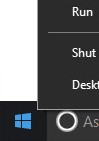
- Kirjoita
appwiz.cplSuorita-kenttään OK. Tämä avaa Ohjelmat ja toiminnot -ikkunan.
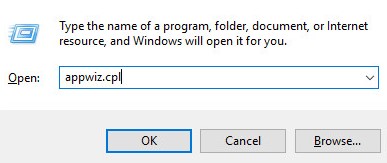
- Kaksoisnapsauta kohtaa Dell Data Protection | Client Security Framework.
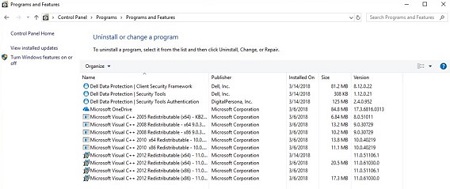
Huomautus: Asiakkaat voivat myös poistaa Dell Data Protectionin | Dell Data Security Uninstaller -ohjelmalla. Suojaustyökalut, jos ohjelmisto ei näy Ohjelmat ja toiminnot -kohdassa. Lisätietoja on artikkelissa Dell Data Security Uninstallerin käyttäminen (englanninkielinen).
- Valitse Yes.
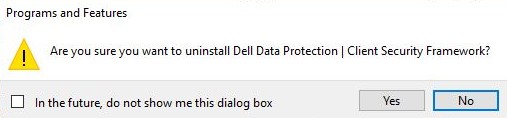
- Käynnistä tietokone uudelleen valitsemalla Kyllä .
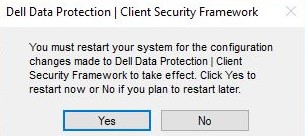
- Kirjaudu tietokoneeseen ja valitse Ohjelmat ja toiminnot (vaiheet 1 ja 2).
- Kaksoisnapsauta kohtaa Dell Data Protection | Security Tools Authentication.
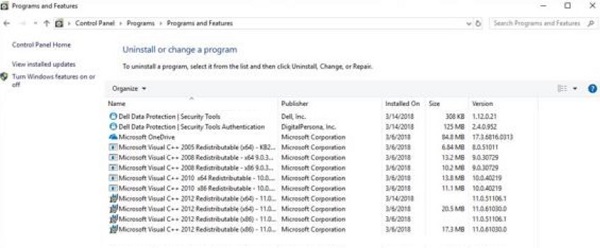
- Säilytä käyttäjän tiedot valitsemalla Kyllä tai Ei .
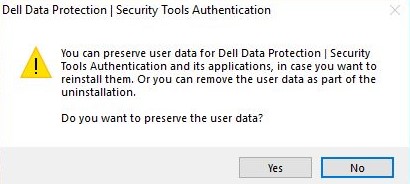
- Kuittaa uudelleenkäynnistys valitsemalla OK.
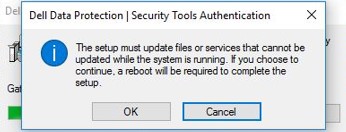
- Kaksoisnapsauta kohtaa Dell Data Protection | Security Tools.
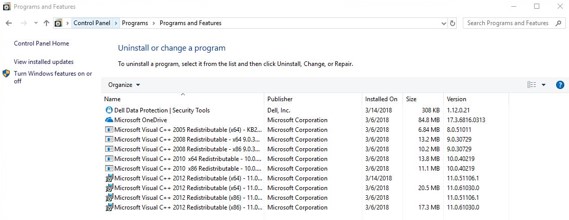
- Poista Dell Data Protection | Security Tools valitsemalla Kyllä.
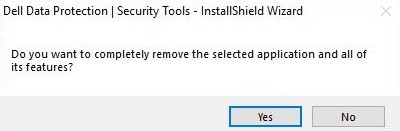
- Valitse asennuksen poiston jälkeen Kyllä, haluan käynnistä tietokoneen uudelleen nyt ja valitse sitten Valmis.
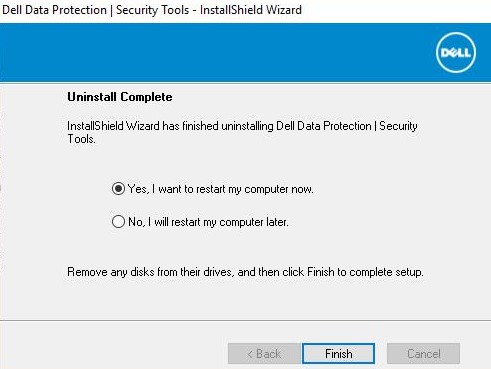
Tuotteen asennuksen poistaminen:
- Napsauta Windowsin Käynnistä-valikkoa hiiren kakkospainikkeella ja valitse Suorita.
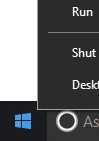
- Kirjoita
appwiz.cplSuorita-kenttään OK. Tämä avaa Ohjelmat ja toiminnot -ikkunan.

- Kaksoisnapsauta kohtaa Dell Data Protection | Client Security Framework.
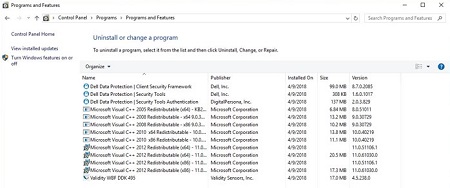
Huomautus: Asiakkaat voivat myös poistaa Dell Data Protectionin | Dell Data Security Uninstaller -ohjelmalla. Suojaustyökalut, jos ohjelmisto ei näy Ohjelmat ja toiminnot -kohdassa. Lisätietoja on artikkelissa Dell Data Security Uninstallerin käyttäminen (englanninkielinen).
- Vahvista Dell Data Protection | Client Security Framework -asennuksen poisto valitsemalla Kyllä.
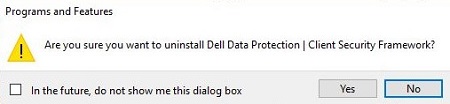
- Käynnistä tietokone uudelleen valitsemalla Kyllä .
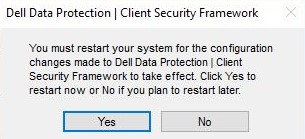
- Kirjaudu tietokoneeseen ja valitse Ohjelmat ja toiminnot (vaiheet 1 ja 2).
- Kaksoisnapsauta kohtaa Dell Data Protection | Security Tools Authentication.
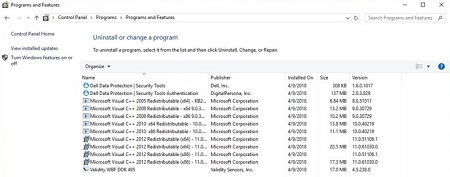
- Valitse käyttäjätietojen säilytyksen kohdassa joko Kyllä tai Ei.
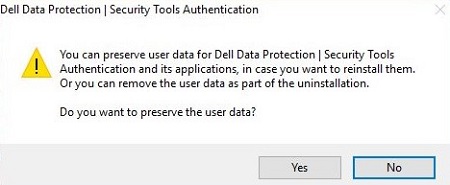
- Kuittaa uudelleenkäynnistys valitsemalla OK.
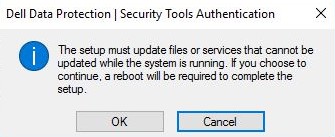
- Kun Dell Data Protection | Security Tools Authentication on poistettu, kaksoisnapsauta kohtaa Dell Data Protection | Security Tools.
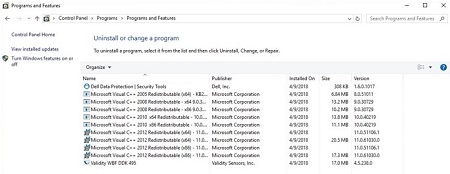
- Poista Dell Data Protection | Security Tools kokonaan valitsemalla Kyllä.
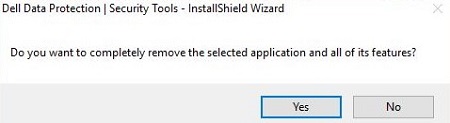
- Valitse asennuksen poiston jälkeen Kyllä, haluan käynnistä tietokoneen uudelleen nyt ja valitse sitten Valmis.
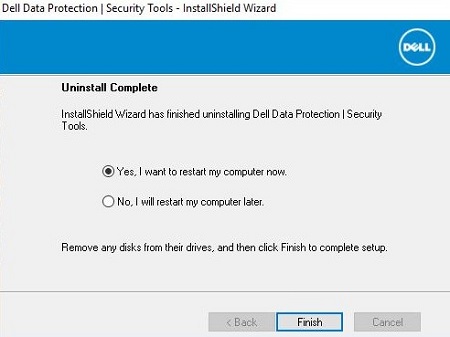
Tuotteen asennuksen poistaminen:
- Napsauta Windowsin Käynnistä-valikkoa hiiren kakkospainikkeella ja valitse Suorita.
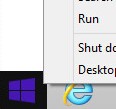
- Kirjoita
appwiz.cplSuorita-kenttään OK. Tämä avaa Ohjelmat ja toiminnot -ikkunan.
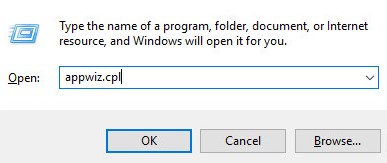
- Kaksoisnapsauta kohtaa Dell Data Protection | Client Security Framework.
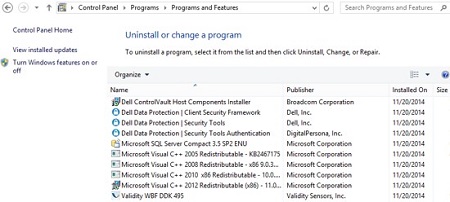
Huomautus: Asiakkaat voivat myös poistaa Dell Data Protectionin | Dell Data Security Uninstaller -ohjelmalla. Suojaustyökalut, jos ohjelmisto ei näy Ohjelmat ja toiminnot -kohdassa. Lisätietoja on artikkelissa Dell Data Security Uninstallerin käyttäminen (englanninkielinen).
- Vahvista Dell Data Protection | Client Security Framework -asennuksen poisto valitsemalla Kyllä.
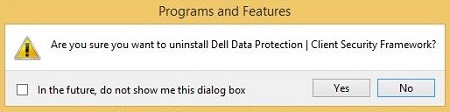
- Kuittaa uudelleenkäynnistys valitsemalla OK.

- Käynnistä tietokone uudelleen valitsemalla Kyllä .
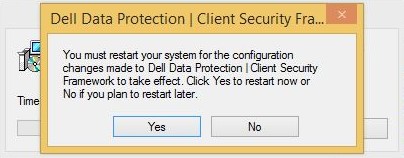
- Kirjaudu tietokoneeseen ja valitse Ohjelmat ja toiminnot (vaiheet 1 ja 2).
- Kaksoisnapsauta kohtaa Dell Data Protection | Security Tools Authentication.
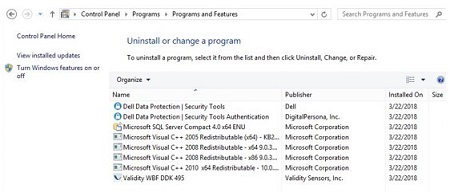
- Vahvista Dell Data Protection | Security Tools Authentication -asennuksen poisto valitsemalla Kyllä.
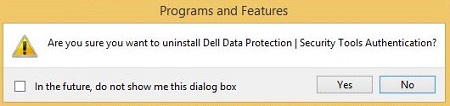
- Valitse käyttäjätietojen säilytyksen kohdassa joko Kyllä tai Ei.
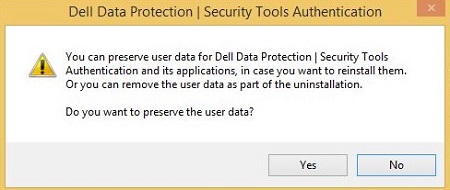
- Kuittaa uudelleenkäynnistys valitsemalla OK.
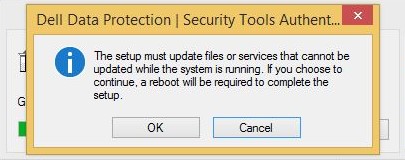
- Kun Dell Data Protection | Security Tools Authentication on poistettu, kaksoisnapsauta kohtaa Dell Data Protection | Security Tools.
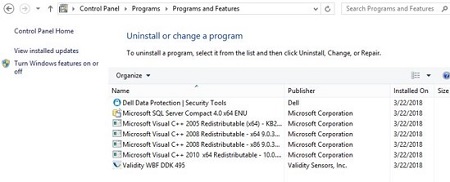
- Poista sovellus valitsemalla Kyllä.
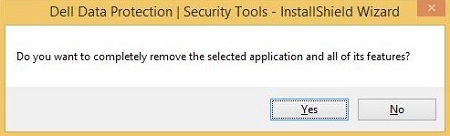
- Valitse asennuksen poiston jälkeen Kyllä, haluan käynnistä tietokoneen uudelleen nyt ja valitse sitten Valmis.
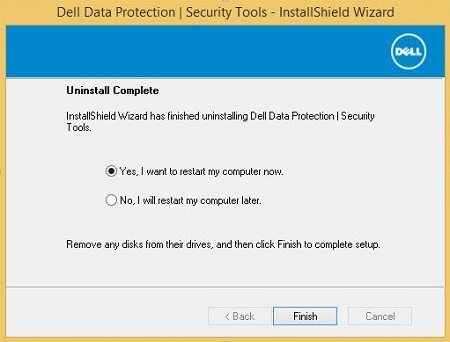
Tuotteen asennuksen poistaminen:
- Napsauta Windowsin Käynnistä-valikkoa hiiren kakkospainikkeella ja valitse Suorita.

- Kirjoita
appwiz.cplSuorita-kenttään OK. Tämä avaa Ohjelmat ja toiminnot -ikkunan.
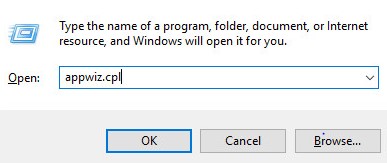
- Kaksoisnapsauta kohtaa Dell Data Protection | Client Security Framework.
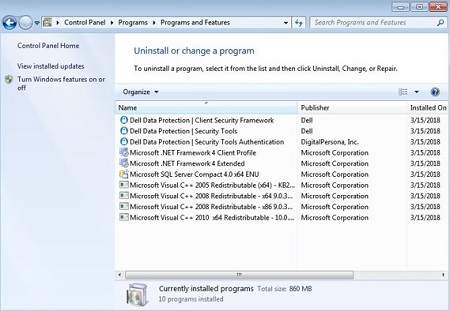
Huomautus: Asiakkaat voivat myös poistaa Dell Data Protectionin | Dell Data Security Uninstaller -ohjelmalla. Suojaustyökalut, jos ohjelmisto ei näy Ohjelmat ja toiminnot -kohdassa. Lisätietoja on artikkelissa Dell Data Security Uninstallerin käyttäminen (englanninkielinen).
- Vahvista Dell Data Protection | Client Security Framework -asennuksen poisto valitsemalla Kyllä.
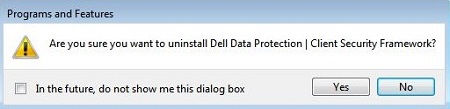
- Kuittaa uudelleenkäynnistys valitsemalla OK.

- Käynnistä tietokone uudelleen valitsemalla Kyllä .

- Kirjaudu tietokoneeseen ja valitse Ohjelmat ja toiminnot (vaiheet 1 ja 2).
- Kaksoisnapsauta kohtaa Dell Data Protection | Security Tools Authentication.
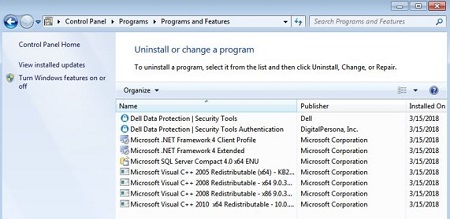
- Vahvista Dell Data Protection | Security Tools Authentication -asennuksen poisto valitsemalla Kyllä.
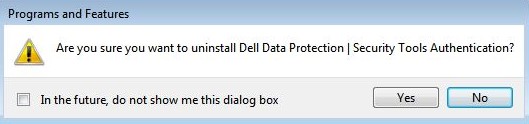
- Valitse käyttäjätietojen säilytyksen kohdassa joko Kyllä tai Ei.
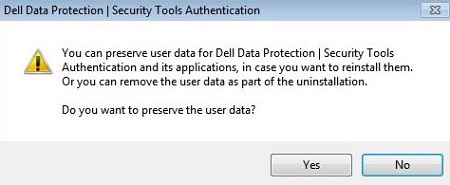
- Kuittaa uudelleenkäynnistys valitsemalla OK.
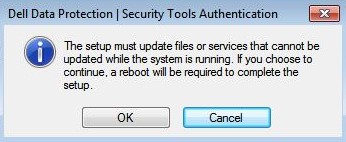
- Kun Dell Data Protection | Security Tools Authentication on poistettu, kaksoisnapsauta kohtaa Dell Data Protection | Security Tools.

- Poista sovellus valitsemalla Kyllä.
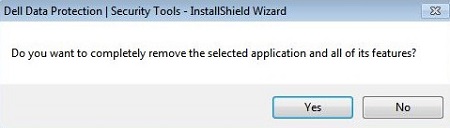
- Valitse asennuksen poiston jälkeen Kyllä, haluan käynnistä tietokoneen uudelleen nyt ja valitse sitten Valmis.
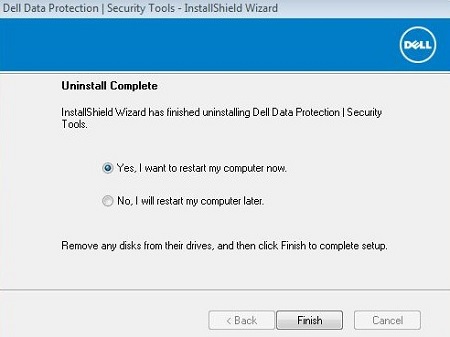
Jos haluat ottaa yhteyttä tukeen, katso luettelo Dell Data Securityn kansainvälisen tuen puhelinnumeroista.
TechDirectissä voit luoda teknisen tukipyynnön verkossa.
Lisätietoja ja resursseja on Dell Security Community Forum -keskustelufoorumilla.
Additional Information
Videos
Article Properties
Affected Product
Dell Security Tools
Last Published Date
17 Feb 2023
Version
10
Article Type
Solution